Cara Membuat Obat Nyamuk di CorelDraw – Hai sahabat pintardesain.com, di artikel sebelumnya kita sudah membahas mengenai Cara Membuat Siger Lampung Terbaru. Pada kesempatan ini kita akan membahas bagaimana Cara Membuat Obat Nyamuk Bakar, Api dan Asapnya dengan menggunakan software CorelDraw, ternyata lebih mudah membuat obat nyamuk ini dengan menggunakan Spiral tool, dilengkapi dengan membuat bara api, membuat asap dan membuat kaleng penyanggah untuk obat nyamuk. Nah, langsung saja yuk simak artikel ini beserta ulasan lengkapnya dibawah ini.
Daftar isi
Cara Membuat Obat Nyamuk di CorelDraw
Untuk membuat Obat Nyamuk di CorelDraw kali ini kita akan buat beberapa bagian dari obat nyamuk lingkar diantaranya membuat objek lingkar obat nyamuk dengan menggunakan spiral tool, membuat bara api dengan beizer tool & smart fill color, membuat asap, dan membuat kaleng penyanggah tempat menaruh obat nyamuknya. Untuk memperindah hasil desain dari obat nyamuk tersebut kita akan gunakan efek extrude dan transparansi pada objek.
Seperti ini kira-kira yang akan kita pelajari pada artikel kali ini.

Membuat Lingkar Obat Nyamuk
Sebenarnya materi pembelajaran yang akan kita pelajari pada kesempatan ini adalah cara menggunakan Spiral tool di coreldraw. Sehingga sahabat semua paham ternyata spiral tool ini dapat digunakan untuk membuat objek yang melingkar, salah satu contohnya seperti pembuatan lingkar obat nyamuk.
Untuk membuat objek lingkar obat nyamuk tersebut, kita langsung peraktekkan dengan membuka software coreldrawnya terlebih dahulu. Selanjutnya penggunaan jenis kertasnya bebas saja sesuaikan dengan keperluan, dan yang terpenting adalah posisi halaman kita gunakan posisi landscape atau horizontal.
Gunakan Spiral tool yang ada pada toolbox, pada Polygon klik tahan sampai muncul bagian lainnya yaitu Spiral tool.
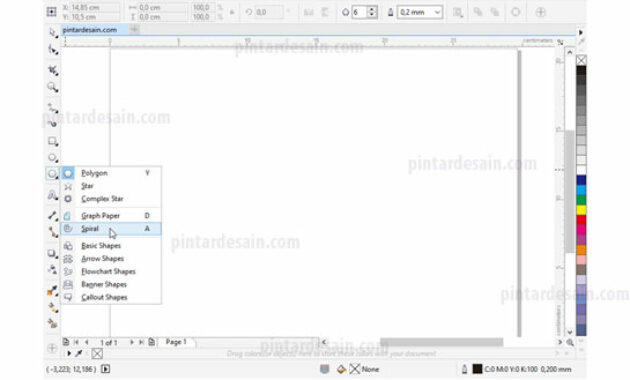
Atur penggunaan jumlah lingkaran yang akan dibuat pada objek lingkar obat nyamuk tersebut pada Spiral revolutions untuk lima lingkaran.
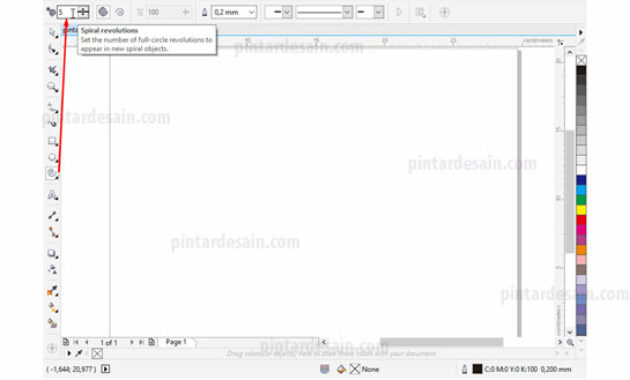
Cara penggunaanya yaitu klik spiral tool kemudian tahan tombol Ctrl pada keyboard kemudian klik tahan pada halaman dari kiri atas hingga ke kanan bawah sampai membentuk lingkaran spiral. Kemudian posisikan ketengah halaman objek spiral tersebut dengan menggunakan shortcut P pada keyboard.
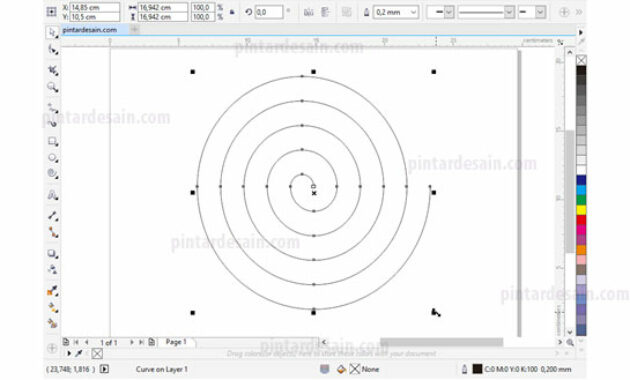
Selanjutnya adalah mempertebal garis spiral tersebut dengan mengatur nilai Outline width menjadi 12 mm pada toolbar.
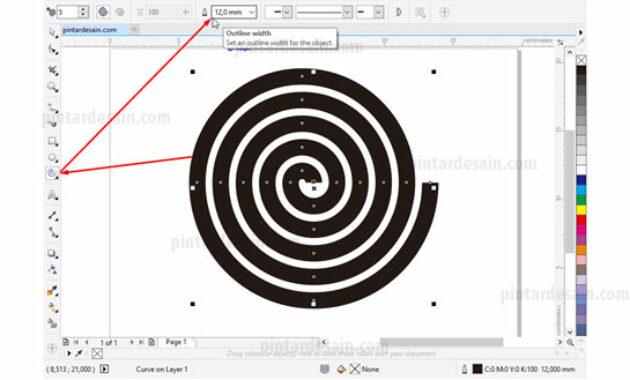
Atau dengan menekan tombol F12 pada keyboard sehingga muncul box Outline Pen kemudian atur pada Width dengan nilai 12 mm, kemudian atur juga pada Corners dengan jenis Round corner dan pada Line caps dengan jenis Round cap.
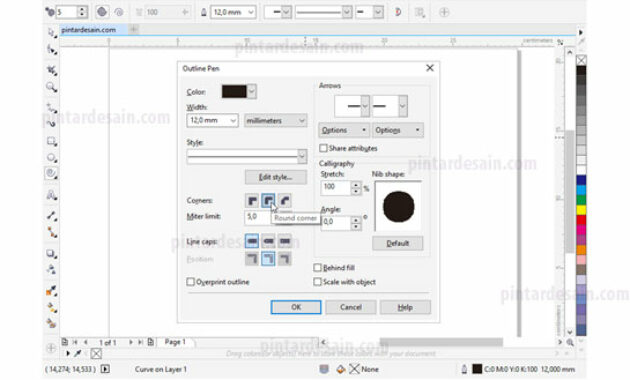

Sehingga dapat kita lihat hasilnya seperti gambar dibawah ini.
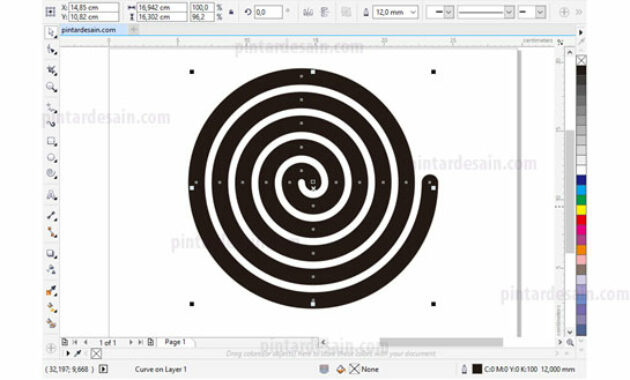
Kemudian putar objek spiral tersebut ke arah jam tujuh, atau pada Angle of Rotation berikan nilai 230, jangan lupa seleksi objeknya dengan menggunakan Pick tool.
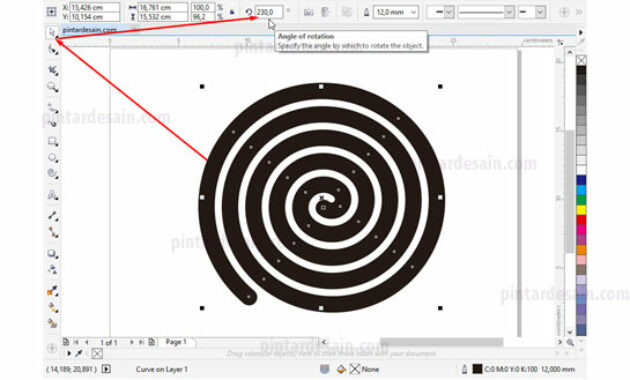
Atau bisa juga kita putar dengan cara double klik pada objek spiral tersebut sampai membentuk garis putar pada setiap sudut objek, klik tahan pada salah satu titik putarnya dan kemudian putar objeknya.
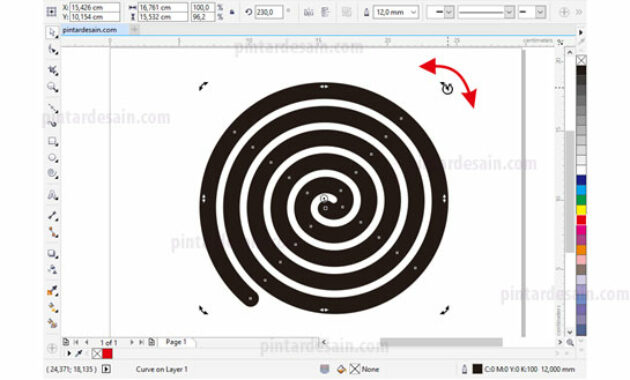
Merubah Outline Menjadi Objek
Untuk merubah Outline tersebut menjadi objek, kita dapat merubahnya dengan cara klik menu Object kemudian Convert Outline to Object atau dapat juga dengan menggunakan Shortcut Ctrl+Shift+Q pada keyboard.
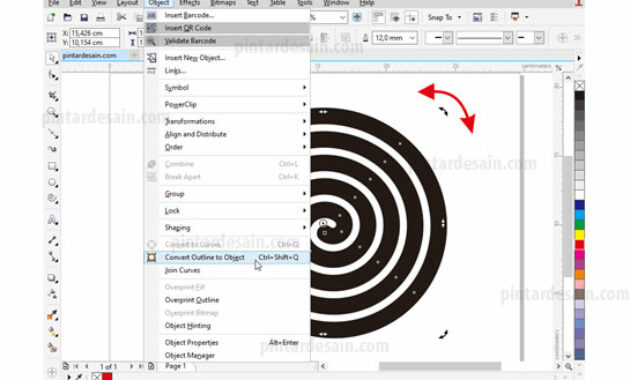
Selanjutnya adalah merubah bentuk objek menjadi gepeng sehingga terkesan obat nyamuk tersebut dilihat dari sudut pandang samping. caranya dengan menggunakan Pick tool kemudian klik pada objek spiral tersebut klik tahan pada titik seleksi yang ada di bagian tengah bawah objek.
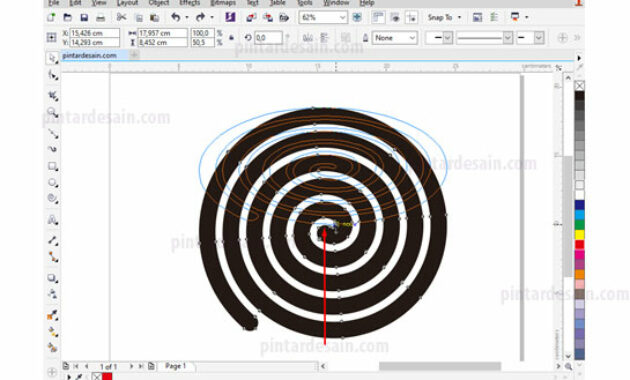
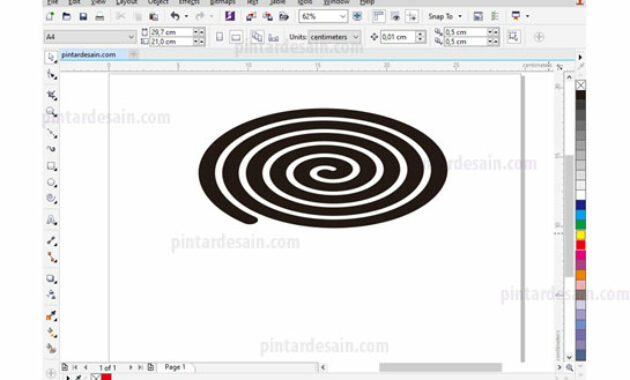
Memberikan Efek Extrude pada Objek
Langkah selanjutnya adalah memberikan efek extrude pada objek sepiral tersebut sehingga berkesan garis spiralnya tebal.
Untuk mengextrude objek spiral tersebut dengan cara klik tahan pada Drop Shadow sampai muncul jenis lainnya seperti Extrude tool.
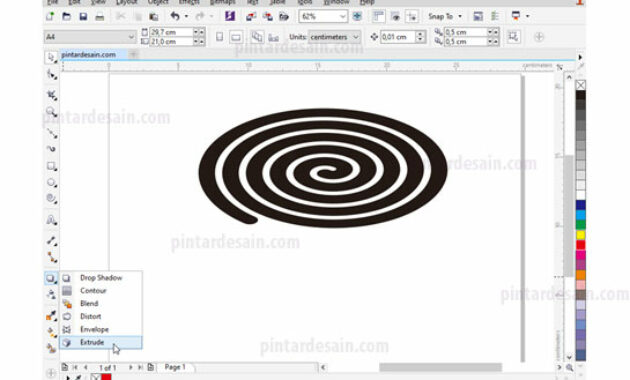
Kemudian pilih Extrusion type ke lima
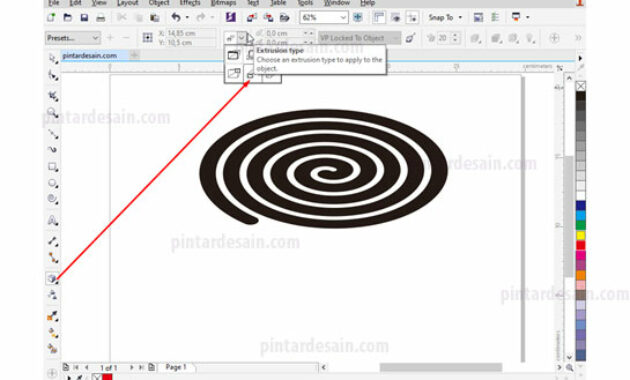
Kemudian klik tahan pada objek lingkar obat nyamuk tersebut pada bagian tengahnya kemudian tarik sedikit ke bawah
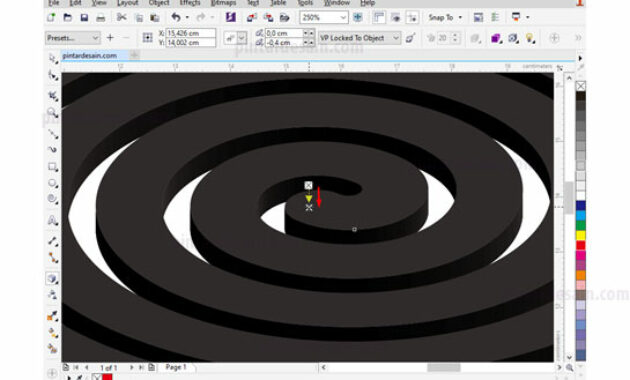
Kemudian pada Extrusion lighting ubah ke lighting yang ke tiga
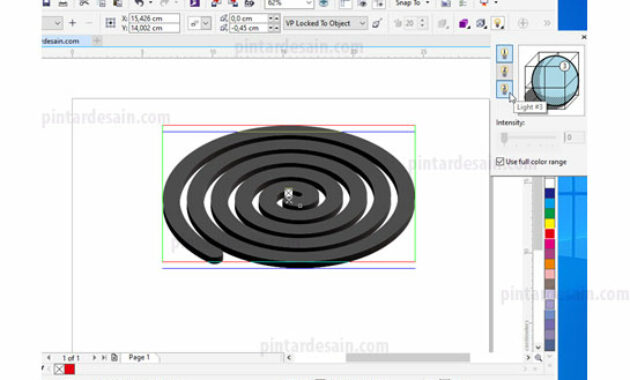
Membuat Bara Api
Setelah membuat objek spiral atau lingkar obat nyamuk langkah selanjutnya adalah membuat bagian bara apinya, kita buat obat nyamuk ini seolah sedang di hidupkan atau dibakar. Untuk membuat bagian bara api ini kita buat dari bagian ujung objek lingkar obat nyamuk.
Kita mulai dengan memperbesar tampilan viewnya terlebih dahulu dengan menggunakan Zoom tool atau dengan mendorong ke depan scroll pada mouse, lihat gambar dibawah ini untuk viewnya.
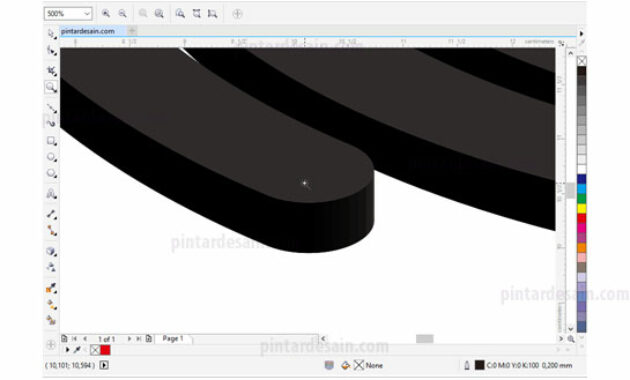
Gunakan Beizer tool pada toolbox kemudian klik pada bagian dalam dari ujung lingkar obat nyamuk kemudian klik pada bagian luar lingkar obatnyamuk hingga ke bagian bawah dengan tiga kali klik atau pembuatan titik beizer, atau lihat seperti gambar berikut ini.
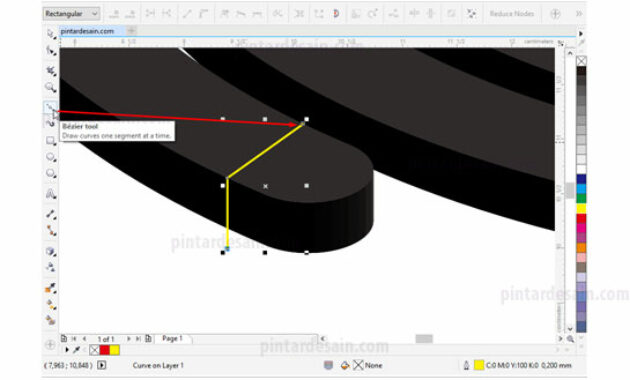
Langkah selanjutnya adalah membentuk objek bara api tersebut dengan cara memberikan warna di objek bara api tersebut dengan menggunakan Smart Fill tool, dengan cara klik Smart Fill tool pada toolbox kemudian ubah warna pada Fill color dan Outline color yang ada pada toolbar.
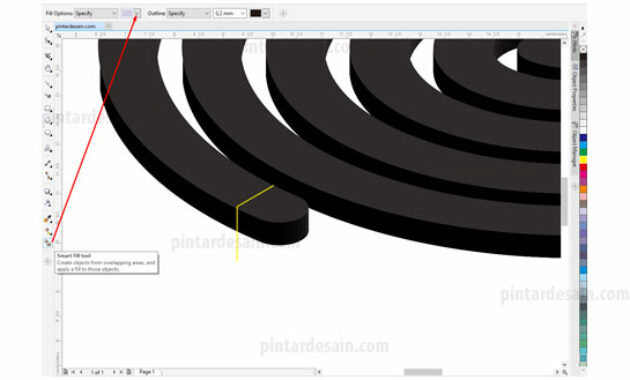
Klik dan pada Fill color kemudian klik lagi pada More.
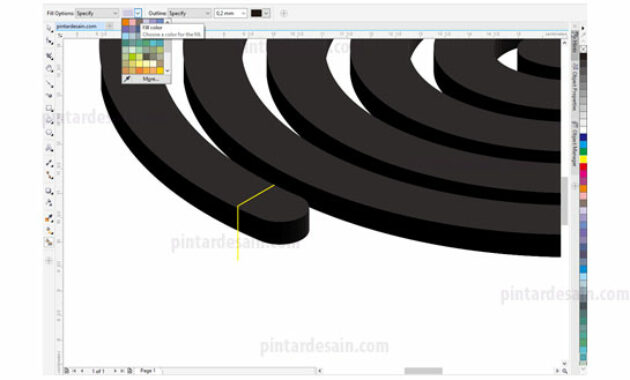
Pada box Select color cari warna yang sesuai dengan warna api seperti kuning atau orange.
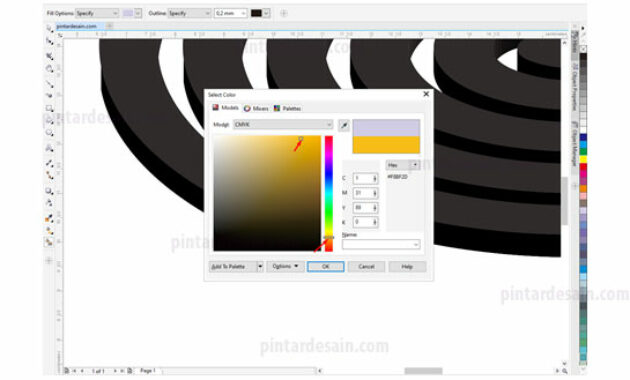
Ubah juga warna pada Outline color dan buat sama dengan warna yang ada pada Fill color.
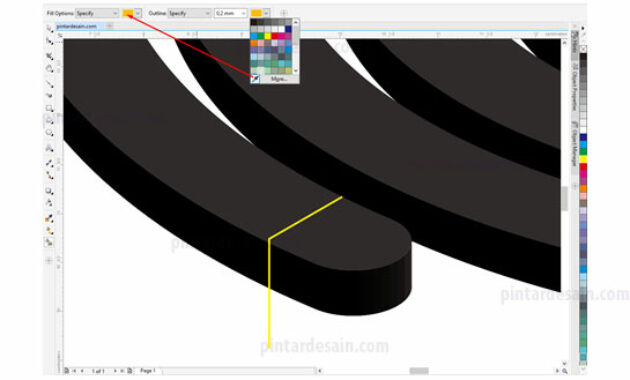
Kemudian klik pada objek yang akan diberikan warna tadi yaitu objek bara api pada bagian atas dan pada bagian sampingnya dengan cara klik satu persatu.
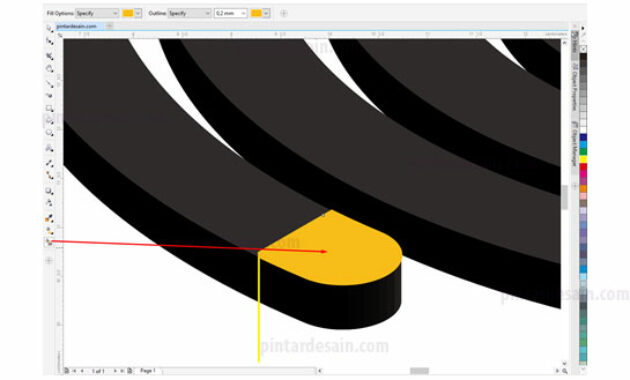
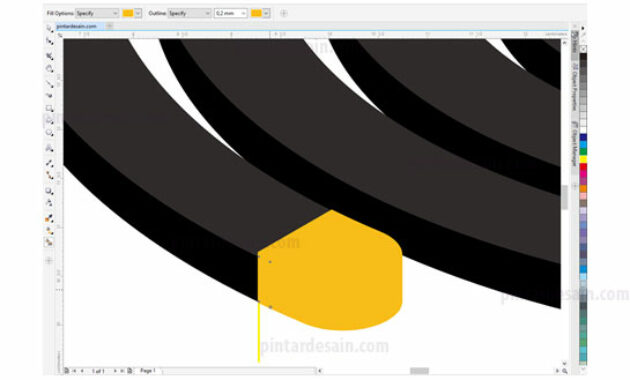
Kemudian objek garis yang kita buat dengan Beizer tool tadi kita hapus saja karena sudah tidak diperlukan lagi.
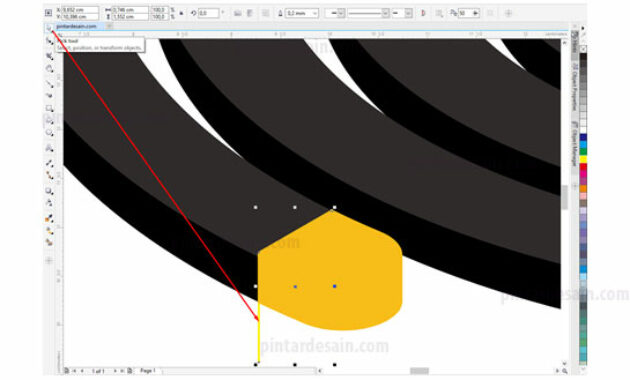
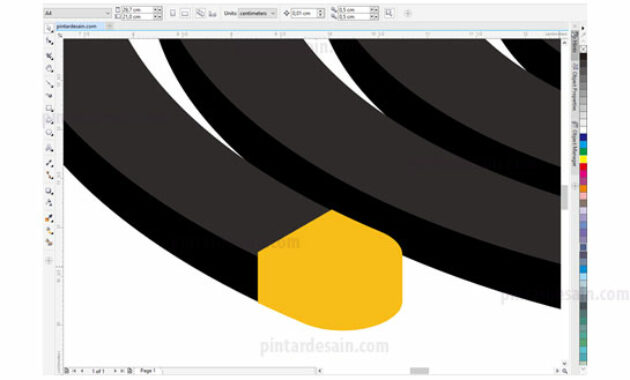
Membuat Bagian Asap
Setelah bara apinya dibuat tentunya ada asap di bagian atasnya, maka kita buat objek asapnya dengan menggunakan Rectangle tool. Kemudian buat objek kotak tersebut dari bagian atas bara api sampai ke bagian atas setelah objek lingkar obat nyamuk.
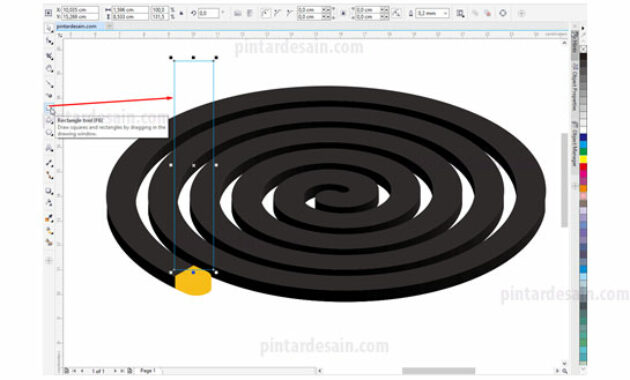
Kemudian kita Convert menjadi curve dengan cara klik pada menu Object kemudian klik pada Convert co Curves atau dengan menggunakan shortcut Ctrl+Q pada keyboard.
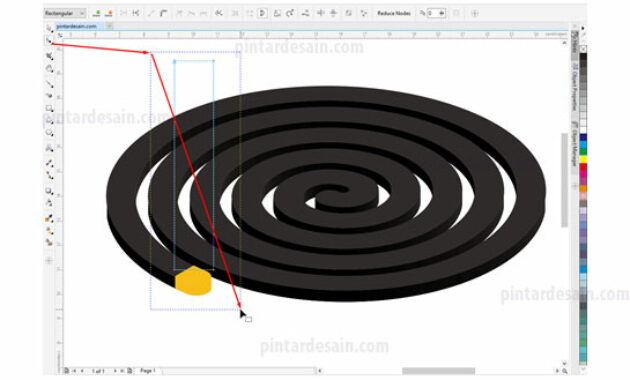
Selanjutnya seleksi semua titik yang ada pada objek kotak tersebut kemudian klik pada Convert to curve pada toolbar untuk memberikan garis bantu pada titik objek supaya objek garis tersebut bisa dibengkokkan.
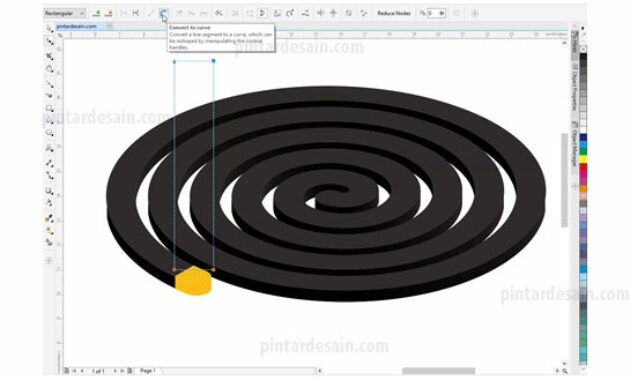
Klik sembarangan diluar objek terlebih dahulu kemudian klik pada titik objek kotak tadi di titik kanan atas kemudian hapus dengan menggunakan tombol Delete pada keyboard, lakukan cara yang sama untuk menghapus titik sebelah kiri bawah.
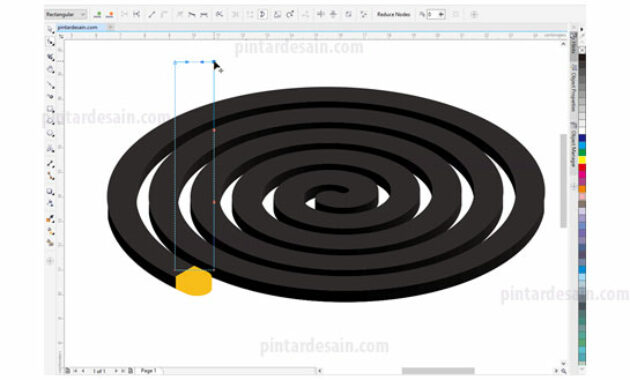
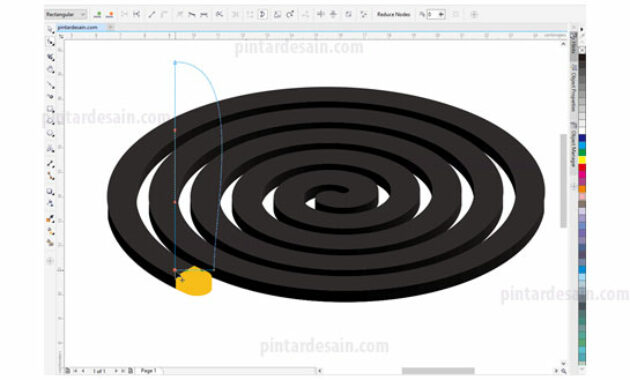
Kemudian klik pada titik yang ada dibawah pada objek kotak tersebut dan ubah bentuk garisnya dengan menggeser atau memindahkan garis bantunya, kemudian bentuk objek kotak tersebut seperti gambar dibawah ini.
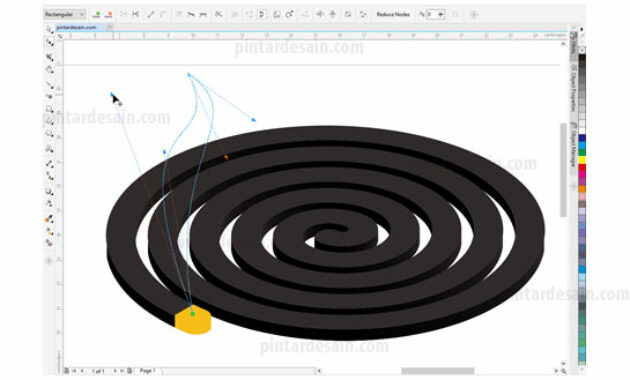
Berikan warna hitam yang paling muda (10% Black) atau warna abu-abu.
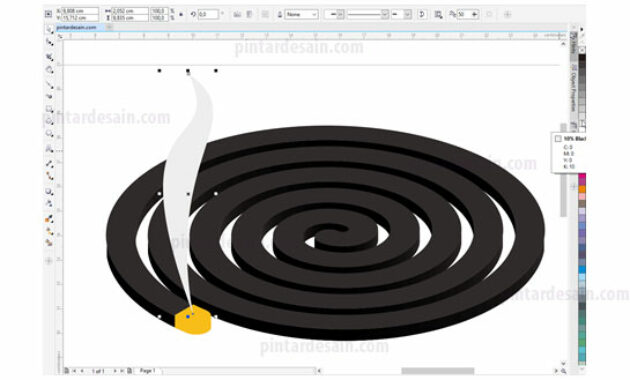
Kemudian gunakan Transparancy tool pada toolbox kemudian klik dari atas objek asap sampai ke bagian bawah setelah objek asap kemudian atur nilai transparannya sesuai keperluan.
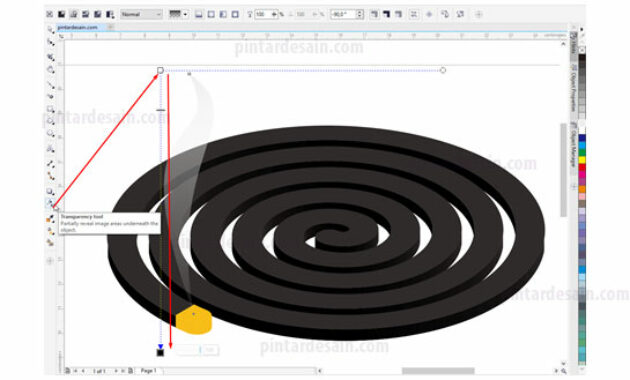
Setelah objek asap tersebut di transparan kemudian klik pada Pick tool di toolbox kemudian klik objek asap tersebut dan duplikat dengan Ctrl+C dan Ctrl+V pada keyboard.
Selanjutnya objek asap hasil duplikat tersebut diubah bentuknya menjadi lebih tipis dengan menggunakan Shape tool di toolbox kemudian klik dan atur lagi pada titik objeknya.
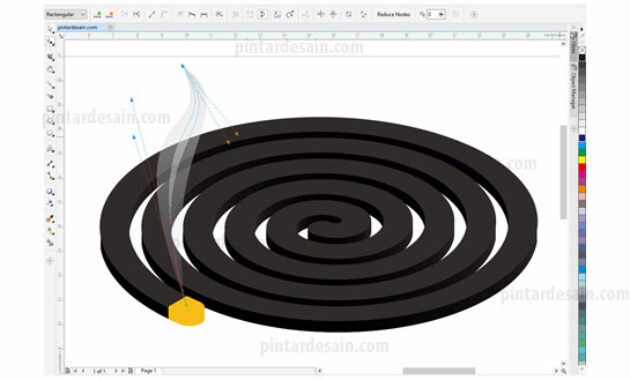
Gunakan Pick tool lagi dan klik pada objek lingkar obat nyamuk dan berikan warna hijau atau warna lainnya sesuai dengan warna obat nyamuk pada umumnya.
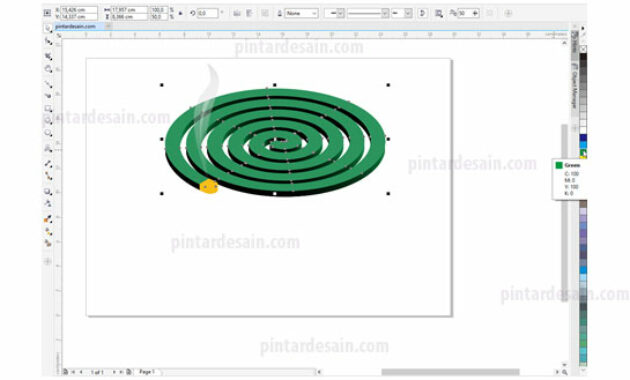
Kemudian kita buat objek bolongan ditengah objek lingkar obatnyamuk yang biasa digunakan untuk meletakkan tempat kaleng penyanggah dari obat nyamuk tersebut. Dengan membuat objek lingkaran yang diletakkan di tengah objek spiral atau lingkar obat nyamuk kemudian berikan warna gelap seperti warna hitam.
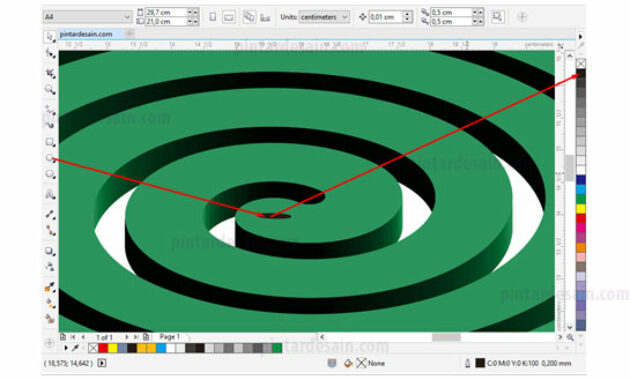
Siapkan juga objek kaleng tempat penyanggah dari lingkar obat nyamuk tersebut yang kita buat dari beberapa kotak dengan menggunakan Rectangle tool dan gunakan beberapa warna untuk membedakan kotak satu dengan yang lainnya, kemudian di bentuk seperti dibawah ini.
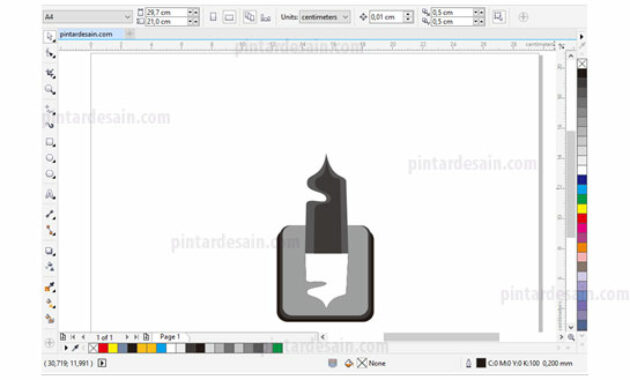
Kemudian letakkan objek kaleng penyanggah obat nyamuk tersebut di belakang objek lingkar nyamuk tadi, sehingga hasil akhirnya seperti berikut.
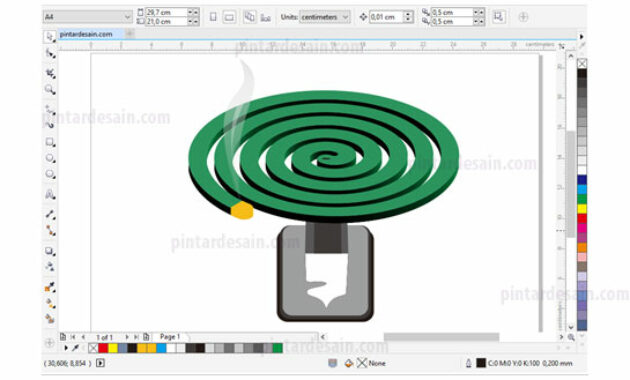

Demikianlah artikel mengenai Cara Membuat Obat Nyamuk di CorelDraw – Semoga artikel ini bisa membantu para pembaca pintardesain.com untuk terus belajar desain. Sampai ketemu lagi di artikel-artikel selanjutnya dan terima kasih atas kunjungannya.

